电脑哪里设置开机自动启动项
更新时间:2024-03-11 12:47:36作者:xiaoliu
在如今的数字化时代,电脑已经成为了我们生活中必不可少的工具之一,随着电脑使用的普及,开机启动项的设置也变得越来越重要。有些软件或应用程序在我们开机时自动启动,虽然它们在一定程度上提供了便利,但同时也会占用系统资源,导致开机变慢。在Windows 10操作系统中,我们该如何禁用开机启动项呢?本文将为大家介绍一些方法,帮助您更好地管理开机启动项,提升电脑的运行速度。
具体步骤:
1.
首先按键盘的“win键“,出现工具框后。点击左下角位置的“设置”,出现新的工具框后再进行下一步操作。

2.进入到“设置”的界面后,点击第二行第一个选项“应用”,进入到新的界面后再进行下一步操作。
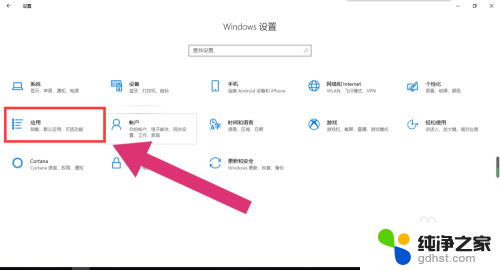
3.进入到“应用”的设置界面后,点击左侧工具栏中的最后一项“启动”。进入新的界面后再进行下一步操作。
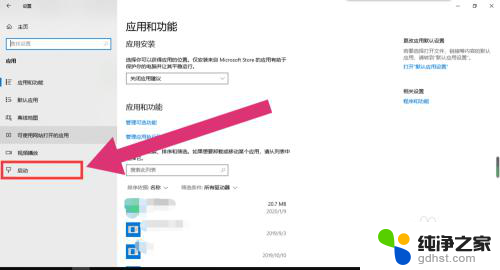
4.进入“启动项”的设置界面后,将可开机自启的应用后方的开关开启该应用就会开机自启。开关关闭则反之。
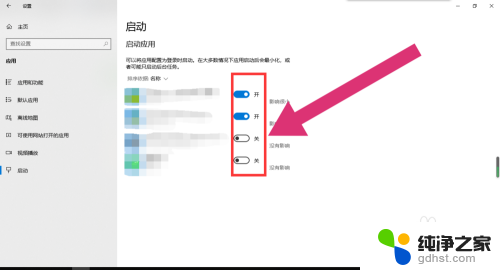
以上就是电脑设置开机自动启动项的全部内容,如果您遇到类似的问题,可以参考本文中介绍的步骤进行修复,希望对大家有所帮助。
- 上一篇: 游戏系统老电脑兼容性
- 下一篇: 电脑怎么样设置密码开机
电脑哪里设置开机自动启动项相关教程
-
 笔记本电脑开机设置启动项
笔记本电脑开机设置启动项2024-09-02
-
 电脑自动关机时间在哪里设置
电脑自动关机时间在哪里设置2023-12-03
-
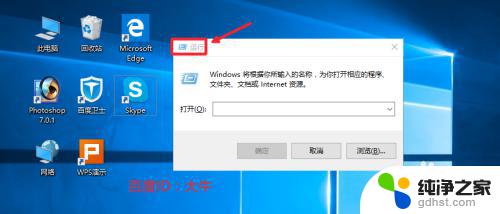 电脑的开机启动项在哪里关闭
电脑的开机启动项在哪里关闭2023-11-09
-
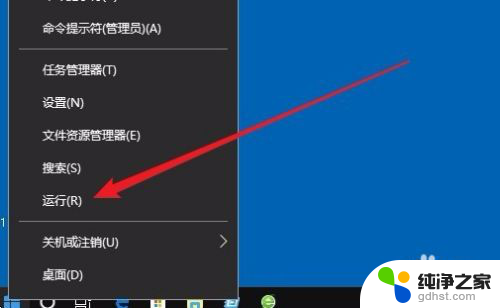 win10应用自启动在哪里设置
win10应用自启动在哪里设置2024-01-13
win10系统教程推荐